Como personalizar el tono de llamada en tu Windows Phone 7.5
El nuevo sistema móvil Windows Phone 7.5 Mango de Microsoft, se ha convertido en la tercera opción en el mercado que más puede crecer en los próximos meses junto a Android e iOS. Si has pensado en adquirir un Windows Phone, como puede ser el Nokia Lumia 800, querrás modificar el fondo de pantalla, los colores del menú, sus Hubs y también, el tono de llamada.
Os vamos a explicar en unos sencillos pasos como crear un tono de llamada para vuestro nuevo smartphone. Para empezar, necesitamos los siguientes elementos. Nuestro móvil Windows Phone 7.5, la última versión de Zune instalada en nuestro ordenador y algún programa que edite audio para recortar los tonos que vayamos a agregar al móvil.
El primer paso es elegir que canciones son las que quieres usar como tono de llamada. Deben cumplir unos requisitos para que Windows Phone lo detecte como tono y no como un simple MP3.
– Máximo 40 segundos de duración.
– Menos de 1MB.
– Formato MP3 o WMA.
– Sin protección DRM. No podemos usar canciones con protección como las que se compran en tiendas online de música.
Como crear el tono de llamada.
Para que nuestro MP3 quede con estas características, descarga gratis el editor de audio Audacity y su complemento LAME MP3. Debes seguir las instrucciones de instalación de Audacity para poder usar el programa correctamente.
Abre el programa y ve a Archivo > Importar > Audio, para seleccionar el MP3 que quieres poner de tono. Selecciona con el ratón el tramo de la canción que quieres usar de tono y recuerda, debe ser inferior a 40 segundos.
Clica en Editar > Recortar para tener el tono creado. Y ahora ve a Archivo > Exportar, selecciona la carpeta donde vas a guardar el tono y tiene que ser en formato MP3.
Agregar el tono a Zune.
Abre Zune y ve a Configuración. En esta primera pantalla se nos muestra las bibliotecas de Windows que usa Zune para buscar contenido multimedia en el ordenador. Donde pone música, pincha en Administrar y así agregas la carpeta donde tienes tus tonos para que la colección de Zune muestre tus canciones. Ahora ve al menú de Colección > Música dentro de Zune y tendrás todos los MP3 de las carpetas que hayas indicado en configuración.
Edita el género del tono de llamada y pásalo al móvil.
Clica encima de la canción como tono de llamada que tienes en Zune y entra en Editar. Cambia el Género por la palabra «Ringtone» y clica en Aceptar. Ahora ya puedes arrastrar esta canción al móvil que te aparece conectado en la parte inferior de Zune.
Configura el tono en tu Windows Phone.
Ve a la flecha para entrar en el menú lateral y accede a Configuración > Tonos y sonidos. En el listado verás que aparecen los tonos que has agregado. Ya puede personalizar aún más tu nuevo Windows Phone 7.5.

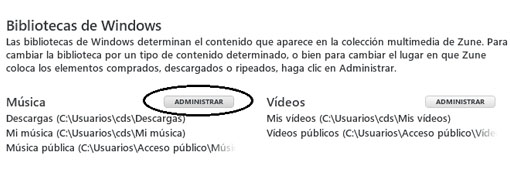
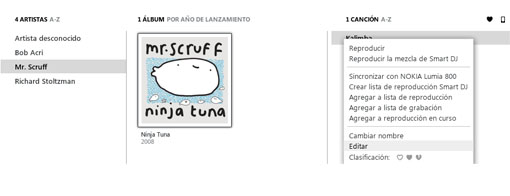
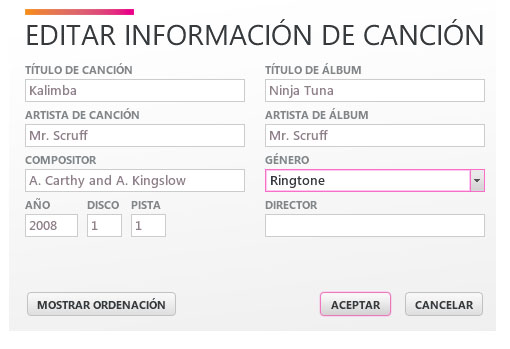






Hola,
muchas gracias me ayudó
Hola Stella,
Conecte el teléfono al PC con un cable USB y use el gestor de archivos del PC para mover la canción que desee a la carpeta de tonos del teléfono.
Para configurar la canción como su tono, en el movil configuración > tonos y sonidos, pulse Tono y en Personalizados, pulse la canción.
Puede usar una canción como tono si no está protegida con administración de derechos digitales (DRM) y es menor de 30 MB.
Desde la Tienda puede descarguar la aplicación Creador de Tonos para crear tus propios tonos.
Su PC debe tener Windows Vista, Windows 7 o Windows 8.
¡Saludos!
Hola tengo un Lumia 520 y lo quiero personalizar! solo pude cambiar la cancion de llamada. Quiero un tono a mi gusto para msj y otras notificaciones, lindo el celu pero una cagada en esto! Alguien que me pueda dar una forma de hacerlo paso a paso! tenia un nokia c3 y era todo mas sencillo y este tel me lo complica no estoy conforme y fue un regalo de mi marido.
HE SOLUCIONADO EL TEMA DE INCORPORAR Ringtones A LOS SMS y e-Mails recibidos.
Como comenté en el mensaje anterior se debe Flashear el SO del LUMIA, una vez echo esto solo se debe descargar del sitio: http://mimovilwindows.com/aplicaciones/cambia-el-tono-de-aviso-de-sms-con-myringtone2sms/ , el programita Myringtone2SMS, y pasarlo al celular, para ello envontré varios procedimientos, pero el más fácil y práctico es el de enviar el programita como adjunto en un mensaje a mi propia casilla de correo electrónico, y levantarlo en el celular, al cliquear sobre el adjunto el sistema preguntará si queremos instalarlo, le aceptamos la instalación y listo, en la pantalla del programa aparecerán todos los temas que tenemos catalogados como ringtone y solo tenemos que marcar la casilla de la izquierda de todos los que queramos incorporar como sonidos para enterarnos cuando nos envían un SMS o un E-Mail. Espero que esta información le sea de utilidad a alguien.
Me he recorrido todas las preguntas y respuestas, y he encontrado varias veces la pregunta que yo quería hacer, que es: ¿Como se puede agregar un ringtone a la magra lista que presenta el LUMIA 710, que además son de una duración irrisoria, como aviso de recepción de SMS y Mensajes de Correo, ni que hablar de que los mensajes recibidos de WhatsApp, ni siquiera tienen la posibilidad de aplicarles sonidos? Aclaro que hoy rootie y flashie mi celular en la esperanza de poder hacerlo, pero hasta el momento no he encontrado la manera. Si alguien sabe algo al respecto le agradecería que me lo informara, aunque debo decir que después de todo lo leído, no tengo grandes esperanzas. Gracias por vuestro tiempo.
Hola…
Amm yo tengo el lumia 520 y pues me gustaría saber si es el mismo procedimiento…
Espero y me puedan ayudar..
Gracias…
holaaaaaaaaaaa NICOLAS!!!! intente pasar el tema a ringtone pero no entiendo como,a donde entras xq yo al zune no lo encuentro…no se manejarlo bien aun hace un mes q lo tengo…al lumia 620….necesito ayuda gracias!!!!
Hola quiero saber cómo hago para poner una canción que me gusta como tono de mensajes
Deberían mejorar lo de pasar los tonos y la música porque es muy complicado Pongan las funciones directas y listo El teléfono esta muy elegante perooooo
Es mas no hace ni falta descargar el Zune. Solo haz click derecho sobre tu tema y ve a Propiedades, peastaña Detalles y donde dice Genero solo cambialo a Ringtone y listo, pasalo a tu telefono. Espero que les sirva. Comprobado en un Nokia Lumia 620.
En el Lumia 620 no hace falta recortarlo. Acabo de poner un tema de 3:30 minutos y 8mb de peso de ringtone. Lo unico que tenes que hacer es cambiar el genero con el Zune a «Ringtone» y luego pasarlo a la carpeta ringtone de tu celular. Lo hice con varias canciones completas y en 320kbps y funciona.
Muy buena tarde yo tengo un lumia 505 y no puedo usar el sube ni e podido acer mis lista reproducción alguien me puede ayudar gracias porfavor.
no puedo poner la musica q quiero para q suene como rington alguien me puede decir como puedo hacer tengo un nokia lumia y no le entiendo nada y hice de todooo
Hola! Tengo un lumia 710, es correcto que suene demaciado bajo los SMs y las llamadas entrantes. No logro subir subir el tono siendo que el volumen. Esta al máximo
Estupendoooo!!! me costo, pero si siguen las instrucciones tal como salen aqui no deberian tener problemas, muy bueno el dato
Muy buenas tardes para todos
Yo no podía instalar una canción como ringtone pero ya se como se hace
yo lo hice de esta forma y funciono
1) primero yo instale el programa itunees muy fácil de instalar
2) cuando instalen itune coloquen las canciones en la lista de reproducción
3) seleccionen la canción que quieren como rinton
Después con el mouse le dan clik derecho y les aparece una opción que dice información de la canción en ese mismo recuadro donde podemos recortar la canción de 39 segundos hay un recuadro donde le colocamos el comienzo y el final recuerden que tienen que ser 39 segundos y que pese menos de 1 kg
4) comemos el mouse otravez y le damos click derecho y sale una parte donde dice convertir en mp3
5) ya que tenemos la canción convertida la coloquen en el escritorio y habren el zune y la arrastran a la lista de reproduccion del zune
6) después elegimos la canción y le damos click dere ho y le damos editar y allí le cambiamos la configuración de tipo de canción y le escribimos la palabra en ingles ringtone
7) ya teniendo la canción con esas características lo arrastramos al teléfono y ya tiene que aparecer en el teléfono y buena suerte
Buenos dias, verdaderamente eres un angel por que tenia un buen tiempo tratando de personalizar mi lumia y nada,pero gracias a su detallada expliacion lo logré.
muchas gracias y que Dios lo bendiaga
Excelente, lo hice como se indicó y ya tengo me tono personalizado para las llamadas. Gracias…
Yo tengo un lumia 800, y el teléfono es bastante bueno, tiene sus problemas como la personalización o app que en Android son gratis y en WP no, Pero me aguanto. El S.O. es muy estable y corre como bala. Además tiene un menú de inicio (si lo sabes configurar al gusto) de primera.
nokia lumia 710, es una cagada.. como puede ser que un telefono que cueste tanto, no te deje porner ringtone a los sms, mails, whatsapp.. etc… como me arrepiento de haberlo comprado. lo peor de lo peor que saco nokia.. y su sonido es pedorrisimo, suena tan bajo que a veces no lo llegas a escuchar!!
Hola, primero que todo WP es lo máximo, de hecho estoy escribiendo estoy escribiendo desde mi teléfono.
Bueno, quisiera saber si es posible configurar dichos tonos personalizados para los avisos de SMS y correos electrónicos, puesto que descargué una aplicación desde el marketplace pero no funciona cuando intento configurar dichos sonidos como avisos de SMS. Agradecería tu ayuda infinitamente.
es una verdadera porqueria, los modelos anteriores se podian manipular de una mejor manera, estos aparte de caros no tienen nada más que ofrecer
PUde agregar tonos al lumia 710, pero no puedo poner disintos tonos por grupos, es esto posible? comopuedo hacer?. Gracias.
Hola quisiera saber como hago para poner un tema para mensaje o para llamada tengo música en el cel que bale por zune pero no puedo poner el tema como ya lo explique por favor quiero una respuesta favorable gracias !!! Ha tango un Nokia lumia 900
Excelente solamente hay que seguir los pasos como estan indicados y listo , solo lo probe con el tono de llamada .
100 % confiable
buenas yo tengo un lumia 900 y le pude poner unos tonos de llamada y alaarma pero de mensaje este telefono es una basura no lo compre y eso que lo actualize al 7.8
Es un celular muy bonito pro si tiene muchas complicaciones
Hola logre poner el tono para llamadas..para mensajes como haces? gracias
Buenas, tengo un problema con el lumia 710.. Resulta q no puedo borrar el historial de navegación!!! Ya seguí los pasos de configuracion-internet explorer-borrar historial… Configuracion-busqueda-borrar historial… Y recientes-click en el iconito de borrar y NADAAAAAA ME FUNCIONAAAAA ahi siguen todas las paginas.. No entiendo q pasa, siempre me había resultado todo lo anterior.. Si poder solucionarme el.problema estoy agradecida! Aunq no tenga nada q ver con tu post.. (discúlpame por eso) gracias
sirve la perfeccion..!
aunke yo utilice el iTunes y el Format Factory..
se me hace mejor
lamento mucho haberme comprado el nokia lumia 710, una desilucion
Soy el unico que le gusta windows phone!!! yo no he tenido problemas es personalizar el mismo. Segui los pasos y puse el tono que quise, pase musica y fotos via zune y cero problemas.
Si me parece que le falta algunas cosas, pero en general va bien para ser un sistema tan nuevo. Android todavia va puliendo cosas, sino miren los primeras versiones y fijenses como andaba.
Yo tuve android, meego, windows y ios, la verdad que el mejor es ios, pero bueno los lumia creo que tienen mucho que mejorar, pero andan bastante bien.
Android nose, tendra muchas aplic, pero el sistema anda como puede y cada vez tenes que invertir mas en equipos para poder tener una version nueva.
bue es mi humilde opinion!! slds.
MY HTC ES UNA MARAVILLA, ME SIRVIO FULL EL TUTORIAL, FUNCIONA AL PELUQUIN…GRACIAS
Es necesario poder poner tonos a los SMS, whassap..
En fin… PERSONALIZAR
hola necesito me comentar que no pudo ni mandar sms ni llamadas ,.mi da como salda insuficiente y si lo tongo con saldo
Muy buen fone lo mejor es que los q tenemos lumia avanzamos cada vez mas y conocemos mas cada día del teléfono mmmm lastima para andoi y los demás pero si necesitamos la actualización lo mas rápido pero por lo demás no hay nada q desear saludos
Hola Mónica
Los Windows Phones dejan una notificación en pantalla bloqueada, a parte del aviso sonoro. Es decir, si no has oido el aviso, puedes dar un toque al botón de desbloqueo y verás en pantalla la hora y abajo unos iconos que te indican sms, correos, llamadas…
Saludos
Hola Miguel Ángel, quisiera consultarte si hay alguna manera de configurar mi Lumia 710 , para que me deje una señal en la pantalla bloqueada , cuando recibo un SMS o un Mail y no escuche el aviso. O tal vez alguna señal luminosa ??? Muchas gracias por tu atención. Monica
pta ches lumias no sirven para nda mejor lo vendere y comprare un galaxy s2 o un hawei ascend
Logre poner ringtones, bajenlos gratis de pagina zedge, y sigan los pasos . Yo lo amplifique antes con el programa audacity para que suenen mas fuerte. Yo creo que a este teléfono lo sacaron muy rápido ,y le quedaron cosas pendientes, a parte de que Windows no recibe el apoyo total se las compañías, ni se google ni de Facebook y eso se nota , pero bueno tal vez mejore en versiones futuras, el sistema es muy rápido, mas que android y los
yo lo hice asi y me salio bien es un video de youtube
http://youtu.be/VzzIEmjPfv4
necesitas el audacity y el lame programas para recortar la cancion y que dure menos de 40 segundos y leer esta nota:
http://www.windowsphone.com/es-es/how-to/wp7/start/create-ringtones
NO ES MALO ES MALICIMO ESTE TELÉFONO DEBERÍAN QUITARLO DEL MERCADO .
ES TAN MALO QUE NI SIQUIERA UNA CANCIÓN QUE ME GUSTA LA PUEDO PONER COMO MELODÍA DE LLAMADA… REALMENTE ES UNA BASURA!!!
Hola como estan todos??? le pido un favor que si pueden me pasen algun tema cualquier ringtone por que no puede yo si muchas gracias aqui les de dejo mi correo marm_2214@hotmail.com tengo un LUMIA 710
Hola, tengo una duda. Ya hice todo pero al momento de elegir genero no me da la opción de ringtone. Que hago? Alguien sabra por que?
hola y muy bueno me sirvio de bastante ya pude meterle tonos me funciono de 1000, 😀 espero con ansias el 7-8 para el bendito bluetoh y una cosa mas le falta un poquito de lo necesario para ser la mejor tecnologia del mercado
Muchas gracias por las informaciones. Intenté de todas las maneras y me daba error, o sea, no conseguía encontrar las canciones en los ringtones para cambiar el tono de llamadas. Después me di cuenta que algo estaba mal y lo corregí. Todo de 10. Ahora a esperar la actualización a 7.8 para corregir el problema de Bluetooth y esperemos que hayan otras posibilidades de personalizar otras cosas del teléfono, como por ejemplo que aparezca la hora y notificaciones de llamadas perdidas y mensajes en la pantalla negra, cuando el celular está en ahorro de energía, como es posible en el Nokia N9, que sería muy útil ya que no hay la luz led.
Saludos y Feliz 2013
HOLA: YA PUDE CORTAR CANCIONES Y PASARLAS AL ZUNE Y DE AHÍ AL CEL. DE HECHO USO ALGUNAS COMO TONOS DE CONTACTO. PERO QUIERO SABER PORQUÉ ALGUNAS CANCIONES NO LAS PASA COMO TONOS. AUNQUE YA ESTÉN CORTADAS Y EN EL ZUNE Y EN EL MODO DE RINGTONE. PERO CUANDO ENTRO AL CEL ESAS NO ESTÁN Y NO TIENEN LA PROTECCIÓN DRM. GRACIAS
Yo para no errar tomé un tono .mp3 que ya tenía anteriormente pero nomás no me aparecía en los tonos del teléfono…Luego verifiqué bien el tono y me di había dado cuenta que tardaba 48 segundos jajaja. Así que luego lo recorté con el software que mencionan y seguía sin verlo en el teléfono. Y pos al final le quité otro segundo para dejarlo en 39 segundos y que creen…………FUNCIONO!!!!!!!!! jeje
Hola. Yo edité la musica y seguí todos los pasos para cambiarle el género, está todo perfecto tal cual lo dicen los tutoriales. Pero AL BUSCAR EN EL TELEFONO EN Configuración—->Tonos y Sonidos—Tonos. NO ME APARECEN ESAS CANCIONES EN LA LISTA!!!!!!!!!!!!!!!!!!!!!!!!!!!!!Solo los tonos predeterminados. EVIDENTEMENTE HAY ALGO BLOQUEADO EN EL TELEFONO. DEN UNA SOLUCION!!!!!!!!!!!!!!!!! PAGAMOS MUCHO POR NUESTROS TELÉFONOS PARA QUE NISIQUIERA PODAMOS PONER LA CANCION QUE QUEREMOS EN NUESTRO CELULAR!!!!!!
La verdad mi gran error fue comprarme un Nokia lumia . Nose puede hacer nada. Una vergüenza pagas fortunas por un aparato que no vale la pena.. Hagan actualizaciones urgentes xk dan vergüenza. Gente de onda no sigan perdiendo tiempo en buscar programas para personalizar esta verga..
Quería saber que aplicación tengo que bajar para utilizar el led como identificador de llamadas o msj. Como lo utiliza el blackberry.
Perdon, nuevamente por ultimo queria agregar que me parecio una genialidad salir de Claro con mi telefono nuevo y al momento mediante el Bluetooth pude pasar mis 600 contactos al Lumia, configurar mis cuentas personales y de redes al instante. Muy practico e insisto me encanta la velocidad de funcionamiento para todo. Disfrutenlo!
Hola. Fui una de las primeras en usar Blackberry. Durante 6 anios use BB, de a ratos cambie a tablets, o celus con Android y nadie me convencio de no seguir con BB. Hoy en dia en mi pais el mercado BB es muy limitado, solo dos modelos y la capacidad de aplicaciones la tenia saturada a pesar de resetarla cada tanto. Por costos me decidi por el Lumia 710 y no me arrepiento. El WP7 me seduce mas que el Android. Es mas flexible rapido y vistoso. Si es cierto que tiene limitaciones al igual que la BB en su momento cuando salio al mercado.El Window Phone esta surgiendo. No tengo duda que mejorara segun la experiencia de usuarios asi que le doy mi visto bueno. La unica contra es que el LED rojo no indica cuando perdes una llamarda o tenes una notificacion de algun mensaje, pero seguro lo mejoraran al igual que el tema de la personalizacion de ringtones y perfiles de sonido. Salu2!
Excelente!! siguiendo las instrucciones pude dejar un mp3 como tono de llamada. Solo que este telefono tiene muy bajo volumen de ring….por lo demas, es super rápido. Y el blutooth lo uso para mi manos libres marca Meelectronics, 100% funcionando.
Hola a todos. Me pareció buenisima la guía, pero desgraciadamente aún soy torpe para estas cosas. Hice todo paso por paso, pero no me sale en el listado. Está grabado como mp3, pesa menos de 1g y dura menos de 40 sg, puse Ringtone y todo correcto, pero no me aparece en el listado de tonos del teléfono! PORQUE!?!?!?!?!? la verdad esq desespera un poco….
tengo un lumia 800, y quiero saber si el bluetooth funciona o solo esta de adorno esa pendejada….
No se compliquen tanto bajen una aplicación en el marketplace que se llama easyRing & Music y puedes modificar el tono de llamada, y si tiene muchas cosas malas el celular pero es cuestión de adaptarse. Saludos
Nokia finalmente había hecho algo bueno con Simbian Belle….claro que aún faltaba perfeccionar,…pero podías hacer y moverle muchas cosas..que ahora no puedes hacer con Windows Phone…este último es cuadrado cuadrado,…lástima que hayan decidido por el camino de Microsoft y apostarle su futuro a esta solución…la solución puede ser muy buena para un usuario que no le interese meterse mucho a hacer cambios…pero para muchos que nos gusta personalizar, y hacer mil cambios en el phone, Windows Phone no sirve…es una porquería…
Cuesta trabajo personalizar el tono pero si se puede. La clave es, al editar la pista que se quiere como tono es necesario escribir la palabra «RINGTONE» sin comillas y con mayúsculas. Una vez agregado al telefono, sincronizar y ya aparece en la lista de tonos de llamada. Suerte..
Qué castaña, mira que le han dado vueltas al movil para dejarlo peor que el 6700 que llevaba antes. Le han quitado todas las funciones bluetooth (llamas y mandar mensajes desde pc nokia suite) Imposible meterle un tono personalizado. No aparece «ringtone» en el panel desplegable de género
aunque el tiene algunas cositas que fallan el celular es muy bueno, no tengo queja alguna perfecto el tutorial
Hola me gustaría saber como poner un tono al whashapt, para el nokia lumia 800
Un saludo
A mi no me funciona
Cuando te envían un mensaje te sale el mensaje en la pantalla en la parte de arriba he buscado por todo lado y no puedo desactivarlo mi Tel es el lumia 800 lo cual no me gusta xq te sale parte del mensaje q te envían y si tienes a alguien a la par puede leer parte del mensaje si alguien me puede ayudar se lo agradecería
Gracias Crack, el tuto funciona a la perfeccion!!
hola kiero saber si se puede personalizar el tono del whatsapp
Es una reverenda basura apenas lo konecto a la pc y se blokea y luego se aloka markando a mis kntactos abre la cam. El msn etc… Basura d nokia k dcepcion
gracias, la verdad me a funcionado de maravilla tu tutorial. Puff ya con eso me conformo por el momento poder haber cambiado de tono; confio en que nokia se esfuerza en la mejora del sofware por que coincido en los comentarios anteriores sobre las deficiencias de este smartphone pero ya que, estoy endeudado y ni modo tendre que tenerlo asi :S ………………..
estoy de acuerdo con alguien que ha escrito que este movil es una puta mierda.
tenia un nokia x6, te bajabas la musica que querias y la podias utilizar de cualquier forma, en este tienes que estudiar para ponerle algún tono.la alarma necesita que el movil esta encendido para que funcione.no se puede cambiar el tipo de letra ni tamaño.el sonido se escucha fatal. se me tenian que haber caido las manos cuando lo compre, que decepcion-
se han esplayado los de nokia
Muchas Gracias x tu post Miguel Angel, es excelente, a mi me ayudó bastante y a parte me FASCINA mi N Lumia!! No me arrepiento y es sencillo d usar. 😀
Tendrás que usar un editor de audio para cambiarlo de formato y luego subirlo a Zune. Así podrás usar como tono de llamada
Saludos
Soy gracias a Agate32 por recomendar el cutmp3.net que me funciono mucho mejor q el q menciona a qui. En el programa ese no me sacaba la canción en formato mp3 la canción completa 4mins pesaba 3mb y la cortada de 30s pesaba 6mb :S ahí no descargue nada y en un segundo tuve mi mp3 cortado, todo bien sobre el resto de la descripción Gracias
Todo bien pero por que me sale archivo WAV y como lo cambio a MP3?
Ayer actualicé el software de mi Nokia Lumia 710, pues recibí la notificación de que había una actualización a través del Zune (por fin después de tanto tiempo que parecía que hacían oídos sordos a nuestras quejas), y me puse contenta porque pensé que lo mismo habían mejorado alguna de las deficiencias de las que tanto nos quejamos, y tras un montón de tiempo baja que te baja e instala que te instala, sigue todo igual salvo que en la pantalla principal te pone España o el pueblo donde estás, que en los contactos te sale la opción de Importar contactos desde la Sim, y en los mensajes puedes agregar vídeos, fotos, imágenes y tonos (al que vayas a enviar). ¡Vaya cagada!, ¡ni han añadido la posibilidad de poner tonos de aviso para los SMS, ni la opción de poner la imagen que queramos en la pantalla principal de inicio o búsqueda…!, ¡todo igual, tanta actualización para qué!. Lo que sí espero es que hayan mejorado el software y no se me apague y encienda solo el móvil tantas veces, que lo tengo desde semana santa y nunca me ha pasado tanto como los últimos días, dos veces escribiendo un whatsapp largo y catapun, se pira, pone hasta luego, se enciende, me pide el pin, y otravez a empezar, qué fastidio. Y cuando me lo encuentro en la pantalla de pedida del pin sin saber si te has podido perder una llamada…, ni te cuento. Por lo que he leído por ahí, también es común que este «smartphone» se apague y encienda solo. No le faltan defectos con lo bonito que es.
Ayer actualicé el software de mi Nokia Lumia 710, pues recibí la notificación de que había una actualización a través del Zune (por fin después de tanto tiempo que parecía que hacían oídos sordos a nuestras quejas), y me puse contenta porque pensé que lo mismo habían mejorado alguna de las deficiencias de las que tanto nos quejamos, y tras un montón de tiempo baja que te baja e instala que te instala, sigue todo igual salvo que en la pantalla principal te pone España o el pueblo donde estás, que en los contactos te sale la opción de Importar contactos desde la Sim, y en los mensajes puedes agregar vídeos, fotos, imágenes y tonos (al que vayas a enviar). ¡Vaya cagada!, ¡ni han añadido la posibilidad de poner tonos de aviso para los SMS, ni la opción de poner la imagen que queramos en la pantalla principal de inicio o búsqueda…!, ¡todo igual, tanta actualización para qué!. Lo que sí espero es que hayan mejorado el software y no se me apague y encienda solo el móvil tantas veces, que lo tengo desde semana santa y nunca me ha pasado tanto como los últimos días, dos veces escribiendo un whatsapp largo y catapun, se pira, pone hasta luego, se enciende, me pide el pin, y otravez a empezar, qué fastidio. Y cuando me lo encuentro en la pantalla de pedida del pin sin saber si te has podido perder una llamada…, ni te cuento. Por lo que he leído por ahí, también es común que esta «smartphone» se apague y encienda solo. Cagadas no le faltan.
Hola.
Tienes que escribirlo a mano, no te sale como un género de música.
Saludos
oye hola ami no me aparece la opcioon de RIGTONE porqe ?
Hola, muy buen tutorial, funciona al 100%
Hola a todos, hay una aplicación que se llama SKY MUSIC, prubenla es muy facil de usar en esa aplicación, encontraran esta opción FIND RIGNTONE, tiene infinidades de archivos, les da la opción de escucharla y después descargarla y asignarla como tono de llamada, espero les sirva el aporte, saludos a todos…!!
la neta ke si la cagaron! son mamadas!!
verifique todo lo del cambio de tono.. y pura madre que funciona.
el bluetooth neta es un asco.
el tocar una cancion. resuta todo un rollo. para escucharla.
ademas de que la bateria le dura un dia y medio!
neta que son una mamada!.
Me resulta increible con lo que pasa con este teléfono, pues con las limitaciones que tiene me cuesta decir es un smarphone, me encanta Nokia, pero con el lumia 800, que en plan hardware me parece excelente, se han lucido y se han lucido porque un teléfono no es solo el hardware sino tambien el software y en particular el sistema operativo quer el fabricante decide incorporar y ahí ¡ la han cagado! un sistema operativo que limita el teléfono en aspectos que indica Jesus es de auténtico cagada: Tonos que no se pueden modificar, música que no se puede guardar, bluetooth que no es compatible con nada, tono llamada bajo …. Vamos, que se han lucido
De verdad, llevo 4 días con el LUMIA 710 y ya me he arrepentido 200 veces de haber jubilado mi 5800 Xpress Music. Tonos que no se pueden modificar, música que no se puede guardar, bluetooth que no es compatible con nada, tono llamada bajo …. Vamos, que se han lucido.
Muchisimas gracias, que gran ayuda!! despues de mirar en varias paginas y no conseguir nada decirte que tu informacion es la mejor con diferencia. Un saludo
No se puede modificar los tonos de SMS. Por el momento no hay cambios.
Saludos
gracias por la informacion estuvo exelente… me podrian decir si se puede poner tono tambien a los msj.. lo he intentado pero no he encontrado como…
no puedo instalar el ringtone nuevo me podrían explicar por que no aparece en el teléfono
Como respuesta a mi propia pregunta anterior, yo misma he averiguado la respuesta, y me molesto en escribirla aquí para compartirla con todos por si a alguien alguna vez le surge el mismo problema:
Hay en el Marketplace una aplicación que es, no Audio Recorder, sino AudioRecorder (todo junto), que aunque la 1ª es gratuita, la 2ª sólo cuesta 1,29€ pero merece la pena porque es mucho más completa y mejor. Con las grabaciones que hagas con el móvil con esta misma aplicación, tienes muchas opciones, entre ellas pasarlas al PC sin instalar ningún programa en él, sólo mediante conexión con el cable usb y, si no te conecta porque te da errores como a mí, las puedes subir al SkyDrive (ya que tienes que tener cuenta de Windows Live en el móvil) y, desde aquí, ya lo tienes en el ordenata, pues puedes acceder al Skydrive desde el Messenger o la página de Windows Live, y la grabación estará en una carpeta llamada WPAudioRecorder, la cual se podrá Abrir o GUARDAR.
En cuanto a los timbres de llamada que generáis tantísimas dudas y, si leéis esta web lo explica mil veces detalladamente desde la página 1 hasta la última, no es tan complicado: Que la canción no tenga más de 40 segs. (se puede recortar con el Nero desde y hasta donde quieras), que no tenga más de 1 MB (con sólo ese tiempo no lo tendrá), que esté en MP3 (con el Nero se puede convertir si está en otra cosa), y que con el Zune se pone en Género “Ringtone”, y si no sale en el desplegable, se escribe directamente en el recuadro. Hay que leer e investigar. Saludos.
Como respuesta a mi propia pregunta anterior, yo misma la he averiguado, y me molesto en escribirla aquí para compartirla con todos por si a alguien alguna vez le surge el mismo problema:
Hay en el Marketplace una aplicación que es, no Audio Recorder, sino AudioRecorder (todo junto), que aunque la 1ª es gratuita, la 2ª sólo cuesta 1,29€ pero merece la pena porque es mucho más completa y mejor. Con las grabaciones que hagas con el móvil con esta misma aplicación, tienes muchas opciones, entre ellas pasarlas al PC sin instalar ningún programa en él, sólo mediante conexión con el cable usb y, si no te conecta porque te da errores como a mí, las puedes subir al SkyDrive (ya que tienes que tener cuenta de Windows Live en el móvil) y, desde aquí, ya lo tienes en el ordenata, pues puedes acceder al Skydrive desde el Messenger o la página de Windows Live, y la grabación estará en una carpeta llamada WPAudioRecorder, la cual se podrá Abrir o GUARDAR.
En cuanto a los timbres de llamada que generáis tantísimas dudas y, si leéis esta web lo explica mil veces detalladamente desde la página 1 hasta la última, no es tan complicado: Que la canción no tenga más de 40 segs. (se puede recortar con el Nero desde y hasta donde quieras), que no tenga más de 1 MB (con sólo ese tiempo no lo tendrá), que esté en MP3 (con el Nero se puede convertir si está en otra cosa), y que con el Zune se pone en Género “Ringtone”, y si no sale en el desplegable, se escribe directamente en el recuadro. Hay que leer e investigar. Saludos.
Respecto a mi última pregunta, he averiguado una respuesta que me molesto en escribirla aquí para compartirla con todos por si a alguien alguna vez le surge el mismo problema o necesidad:
Hay otra aplicación que es, no Audio Recorder, sino AudioRecorder (todo junto), que es mejor y más completa que la primera (áunque la primera es gratuita pero la 2ª sólo cuesta 1,29€ y merece la pena), y tiene muchas opciones con las grabaciones q
Me compre un LUMIA 800, que pena, siendo un muy lindo smartphone, el software que tiene no sirve para nada
Es una puta mierda este smartfone, en cuanto pueda lo cambio o lo regalo, no puedes hacer nada y hace lo que quiere, he desactivado todo, internet, etc etc, la camara escasa, y el sonido bajisimo, nopuedes meter tus tonos, las canciones las coloca en varios sitios diferentes, las fotos por fechas las pone aleatoriamente en fechas de hace 4 AÑOS que ni existia este movil……….. en resumen no va a la basura por lo que me ha costado, pero lo cambio a pelo por lo que sea.
Nunca mas un nokia.
En respuesta a Mane, si la categoria de la canción como tal no existe,
escribe Ringtone, es muy facil. Yo tamien tengo el lumia 710 y me parece un excelente celular, rapido y su interfaz muy amigable con el usuario.
Yo llevo unso dias con el nokia 710 y en general estoy contento, si tiene algunos fallos como lo de los tonos y demas pijadas. Pero espero que se solventen con la proxima actualizacion que van hacer.Saludos.
Y cuando no aparece en ningun lado la palabra RINGTONE para cambiarlo a ringtone??? la canción tiene todas las características… y luego? que hago??? tengo el lumia 710 y ha sido una completa porquería extraño mi N97 mini!!!!
Gracias por servir de tanta ayuda.
¿Saben si el Lumia tiene alguna aplicación para grabar, y que luego aparte de poder escuchar lo grabado tenga la opción de poder pasarlo al pc, y que no sea el Audio Recorder?, es que descubrí este programa en el Marketplace, pero para poder descargar los archivos de audio grabados con el móvil al pc, me pide que tenga instalado en éste el wp7explorer, lo descargo de internet para instalarlo en el pc, voy a hacerlo, y me dice que para poder instalarlo tengo que tener el Microsoft.NET Framework 4, ¡y resulta que ya lo tengo!, incluso he probado a reinstalarlo y nada, no puedo poner el wp7 explorer porque siempre me sale lo mismo, o sea, que no puedo usar el Audio Recorder. Lo ideal sería una aplicación que al conectar el móvil al Zune, las grabaciones se reconocieran para poderlas guardar en el pc como ocurre con las canciones, vídeos e imágenes.
Gracias de nuevo.
A ver, debéis fijaros en que el archivo no pase de 1MB que a mí me pasó eso la primera vez, si tiene mas capacidad no os lo recoge como ringtone, pues eso, jajaja
A ver, hay programas q no necesitas descargar para cortar, se corta online, es más yo es el que uso, od dejo enlace,
http://cutmp3.net/
Y a todos los que decis que Lumia no merece la pena, como se nota q no os habéis interesado mucho por saber sobre el movil, simplemente ya por la pantalla y la velocidad de ejecución ya os digo q es uno de los mejores moviles que hay en el mercado… ale, suerte con vuestros ringtones q no es tan complicado y menos con el pedazo tutorial de Miguel Ángel.
El problema de los tonos personalizados es que muy pocas personas nos FIJAMOS BIEN en las palabras que leemos y escribimos, ya que el teléfono diferencia entre mayúsculas y minúsculas, y la palabreja en cuestión hay que escribirla en modo de tìtulo, es decir con la primera letra en mayúscula y el resto es minúsculas >>>>> «Ringtone» <<<<< (sin las comillas), cualquier otra vaina que pongas NO VA A FUNCIONAR. Y estoy de acuerdo con todos los que piensan que cualquier teléfono con sistema operativo Android es más avanzado que el Windows Phone, cuyas únicas prestaciones que le reconozco es que exporta automáticamente a tu teléfono todos los contactos que tengas en el correo hotmail principal, además de las excelentes aplicaciones GPS y mapas que puedes descargartelos gratis en cualquier parte del mundo… además que la pila dura más que la de los Galaxy, pero aún con todo eso el balance sigue siendo negativo para Nokia.
Pero no nos alarmemos por nuestra inversión, ya que el hardware, case, pantallas y baterías de estos Nokia son de excelente calidad y lo que nos atormenta en estos momentos es el software, el cual es perfeccionable… Saludos!
me acabo de comprar un lumia 800 , y la verdad que es una pena no haber encontrado esta pagina antes…….. es muy penoso el sistema operativo windows,para ciertas cosas esta muy bien pero en lineas generales fatal,lo del bluetooth no tiene nombre a estas alturas metiendo un bluetooth capado …… habrase visto , y para cambiar un puñetero tono de llamada hay que hacer una carrera de ingenieria industrial con postgrado en puñetereologia ………. como digeron varios por ahi arriba mi proximo movil NO sera nokia muy a pesar mio,pk llevo solo 3 dias con este y estoy por tirarlo contra la pared ………….
lo he intentado todo para personalizar tonos de llamadas y nada. He recortado una cancion, exportado a Zune, establecerla como ringtone, la sincronizo con el Nokia Lumia 800 y cuando entro en configurcion, tonos, no me aparece nada.He probado con varios tonos y no me aparece ninguno. Alguien que me puede ayudar???
Gracias.
Gracias por servirme de tanta ayuda.
¿Sabes si el Lumia tiene alguna aplicación para grabar, y que luego aparte de poder escuchar lo grabado tenga la opción de poder pasarlo al pc, y que no sea el Audio Recorder?, es que descubrí este programa en el Marketplace, pero para poder descargar los archivos de audio grabados con el móvil al pc, me pide que tenga instalado en éste el wp7explorer, lo descargo de internet para instalarlo en el pc, voy a hacerlo, y me dice que para poder instalarlo tengo que tener el Microsoft.NET Framework 4, ¡y resulta que ya lo tengo!, incluso he probado a reinstalarlo y nada, no puedo poner el wp7 explorer porque siempre me sale lo mismo, o sea, que no puedo usar el Audio Recorder. Lo ideal sería una aplicación que al conectar el móvil al Zune, las grabaciones se reconocieran para poderlas guardar en el pc como ocurre con las canciones, vídeos e imágenes.
Gracias de nuevo.
Esta muy interesante lo del Ringtone, y para poner un mp3 como sonido de mensaje como se le hace??
Por desgracia, les ocurre lo mismo que los iphone y no permiten contenido flash desde el navegador para ver vídeos por ejemplo. Hay que usar las aplicaciones de Youtube, Vimeo, etc…
Saludos
Buenos días. Resulta que hay vídeos de internet que no los puedo ver porque necesito tener instalado el Adobe Flash Player, y otros que me pide el iTunes10, y ni uno ni otro puedo instalarlo (desde el enlace de cada web) porque me dice en inglés que es un archivo incompatible con mi sistema, y he tratado de descargarlos desde el Marketplace y tampoco lo he conseguido. ¿Hay algún programa para windows phone que me permita ver esta clase de vídeos?. Muchas gracias por tu ayuda.
Hola Alma
Por el momento, solo se puede personalizar los tonos de las llamadas.
hola solo kiero saber si el nokia 710 lumia puedo ponerle tono de mensage aunque sea de una aplicacion y cual???????? gracias
YO ESTOY IGUAL, HICE TODOS LOS PASOS Y SIGO CON LOS MISMOS TONOS ABURRIDOS QUE YA VENÍAN INCLUIDOS EN MI CELULAR… SALUDOS DESDE MEXICO =(
ya hice todos los pasos y no me aperece las musicas en mi celular
que puedo hacer
ayuda por favor!!!!!!!!!!!!!!!!
hola,me llamo franciaco,y no se si me pasa a mi solo,pero doy todos los pasos para poner tono en mi lumia y no hay manera,alguien me puede decir como se hace?.gracias
Hola disculpe respecto al tema de como seleccionar un tono de una cansion como lo hace el Nokia 5530 express music, en el lumia 710 no se puede poner una cansion de 3 minutos por ejemplo. Porque rason pasa este siendo que links es un modelo mas nuevo.
mi problema es k el tlf originalmente era orange y luego de liberarlo po imen es vodafon. pero ahora el problma es k si no estoy comectado al wi-fi no tengo coneccion ninguna, puedes ayudarme p fa ? k le pasa a el tlf? gracias y un saludo
Os doy la razón a todos los que estais hasta la coronilla del jodido NOKIA LUNIA 710, no hay forma de conseguir poner el dichoso RINGTONE como tono de llamada, ni recortando la canción como dicen con el programa AUDACITY, ni con el ZUNE ni na de na. Llevo 15 días con el p….. tfno. y ya estoy pensando en cambiarlo y comprarme un TAM–TAM. A la mierda con las ultimas «TECNOLOGÍAS»?????.
vaya tela……….. por mas que sigo los pasos, nada………….. la cancion segun el ZUNE, esta en mi movil con el genero RINGTONE, pero no figura en la lista de canciones…………..
vaya castaña donde estara mi NOKIA 5800.
alguien me puede dar alguna idea
gracias
Definitvamente el Lumia 710 ha marcado todo un hito en mi historia con los telefonos celulares, hoy puedo decir que es la PEOR COMPRA QUE HE HECHO EN MI VIDA, me hubiera valido mas comprarme un 1100 de segunda. No se que clase de persona defiende un aparato con un sitema operativo tan castrado, donde estan los grandes avances si con el siempre confiable symbiam dos pinchazos te ponia de tono la cancion que quisieras. Para que diablos quiero un bluettoth si no puedo transferir archivos?. Para que demonios wifi si tan pronto se bloquea la pantalla se apaga. Es absurdo. Toda la vida fui un fanatico de nokia, 1100, N75, 5530 y E5 exelentes terminales. Pero si este es el nuevo giro en la tecnologia nokia hasta aqui ha llegado mi historia con ellos. Me parece un insulto a la productividad este dispositivo.
ola amigo q tal espero puedas ayudarme pero no puedo hacer eso del ringtone no me aparece en mi celular lumia 710 x mas q lo sincronice no puedo y aparte el bluethooe no se si pueda transferir datos de un celular a otro espero puedas ayudarme gracias
Buenos días. Resulta que he querido poner en Favoritos de Internet la web donde están los capítulos de Redes de Eduard Punset, y al entrar en los vídeos no los puedo ver porque necesito tener instalado el Adobe Flash Player (eso en la web de Rtve del programa), y en otra web donde están como todos los Podcasts de los vídeos, me pide el iTunes10, y ni uno ni otro puedo instalarlo (desde el enlace de cada web) porque me dice en inglés que es un archivo incompatible con mi sistema, y he tratado de descargarlos desde el Marketplace y tampoco lo he conseguido. ¿Hay algún programa para windows phone que me permita ver esta clase de vídeos?. Muchas gracias por tu ayuda.
Hola!
Yo también tengo un Lumia 710 y creo que es un móvil tercermundista… hacía muchas más cosas básicas cuálquiera de los últimos que tuve, que esta patata…
Una cosa tengo cristalina: «NUNCA MÁS ME COMPARÉ UN NOKIA», es lo peor del mercado. En vez de avanzar, he retrocedido con el cambio.
pues yo no pude ise todo como me lo pasaron alguien me puede mandar un tono mejor ese de iusacel jeje
Fantastico tutorial, un 10
Hola, yo no consigo poder hacer el tono, lo de recortar me aparece recortar limites, ¿es eso? jolinn este movil es un poco dificil.
PORFAVOR NECESITO AYUDA PARA PODER HACERME UN TONO!!!!!!
GRACIAS!!!
soy incapaz de poner el tono de llamada vamos que tengo que cambiar el nombre yo misma porqe no me viene eso de ringtone, como hago?
otra cosa, como se utiliza el bluetooh alguna manera habra que para ello lo tiene no?
No hay ninguna configuración en el menú del móvil. Debe llegar el aviso siempre y cuando esté funcionando las otras aplicaciones en segundo plano.
Es decir, que las hayas abierto antes y luego sigas jugando o entrando en internet…
Gracias miguel pero no me aparecen, hay que hacer alguna configuración o algo?
La notificación debe llegar automáticamente porque viene predefinida por la aplicación.
Aunque estemos jugando o en internet, aparece el aviso sonoro o en pantalla de la notificación.
Saludos
Hola miguel… Como hacer para que estando en alguna aplicación como Juegos o videos o cualquier otra, el lumia 710 me avise de nuevas notificaciones de redes sociales o correos?
Hola Madonna
Si el móvil tiene el wifi activado y encuentra una red, se conecta. A partir de este momento los datos con el operador se paran y funcionarán automáticamente cuando se desconecte del wifi. No usa las dos redes a la vez.
Esa era la consulta? Espero haberte ayudado.
Saludos!
Tengo OTRA DUDITA MIGUEL ÁNGEL:
Yo tengo contratado con Orange el bono de 100Mb de 8€/ciclo mensual. Si tengo activado tanto el Wifi como Datos móviles (por si alguna vez necesito internet y no hay Wifi), y hay red Wifi disponible, ¿el móvil se conecta antes por defecto a la Wifi o debería en ese caso desconectar Datos móviles para que no me gaste megas del bono?. Espero que no haga falta si no ¡menudo rollo!. Gracias otra vez.
Hola Pau.
Para controlar el consumo de tu bono de voz, deberás entrar en la web del operador y controlarlo desde allí, porque por el momento no hay ninguna aplicación que lo haga desde el smartphone.
Saludos
Hola!!!
Alguien podría decirme como se controla la duración de las llamadas en el Lumia 710???? tengo límite de minutos mensual pero no encuentro el contador de llamadas.
Gracias
Hola Madonna
Por el momento no se puede personalizar el tono de los SMS en un Windows Phone. Y sobre un programa para bloquear llamadas, no hemos encontrado ninguno que lo haga. Habrá que esperar.
Saludos!
BUFF!! a mi no me aparece en el teléfono como tono nada de lo que metí… he seguido todos los pasos al dedillo y no lo consigo. ¡¡por favor!! dadme otra solución. Ota cosita, tampoco puedo poner el retardo de la alarma cada 5 minutos, me suena cada 15 y no veo la opción de cambiarlo. y por último,¿es a mi sola a la que no funciona el bluetooth o no funciona en este modelo?
Por cierto Miguel Ángel; antes tenía el Nokia 5230 y había un programa (BlackList) con el que podías bloquear las llamadas para los números de tlf. que tú escogieras, y otro (AgentSpam), con el que podías bloquear los sms para los núm. de móviles que igualmente tú escogieras. Creo que para el Lumia 710 no existe ninguno similar porque no lo he encontrado en el MarketPlace pero, ¿sabes de alguno y que no lo haya sabido buscar?.
Y…, ¿sabes si se pueden personalizar los tonos de los sms a través del Zune, poniendo en vez de Ringtone, otra cosa?. Muchíiiiiiisimas gracias.
Hola
Yo tampoco me aclaro con Audacity y Lame, he descargado ambos, pero Lame se descarga en ZIP, y no se si lo extraigo correctamente, donde tengo que instalarlo? Una vez preparada la música me da error al exportar, me pide la ubicación de «lame_enc.dll» y aunque en «examinar» lo busco al guardar me dice «No se ha podido abrir la biblioteca de codificación de MP3»
Hay otra forma de personalizar tonos?
Muchas gracias!!!!
Gracias Miguel Ángel por tu aclaración sobre el fondo de pantalla.
EN CUANTO AL TONO DE LLAMADA, POR SI OS SIRVE DE AYUDA, si tenéis el Nero en el ordenador, no hace falta que os bajéis ningún programa para recortar canciones ni pasarlas a MP3, dentro del Nero (que tiene varios programas) abres «Nero WaveEditor», y con ése puedes abrir la canción cualquiera que tengas en el ordenador, recortarla como quieras, incluso hacer un montón de modificaciones (como subirla el volumen), y al final la guardas en MP3. No os imagináis o no sabéis la de cosas que se pueden hacer con el Nero, por no decir que Todo, y suelen traerlo todos los ordenatas.
Tengo OTRA DUDITA MIGUEL ÁNGEL:
Yo tengo contratado con Orange el bono de 100Mb de 8€/ciclo mensual. Si tengo activado tanto el Wifi como Datos móviles (por si alguna vez necesito internet y no hay Wifi), y hay red Wifi disponible, ¿el móvil se conecta antes por defecto a la Wifi o debería en ese caso desconectar Datos móviles para que no me gaste megas del bono?. Espero que no haga falta si no ¡menudo rollo!. Gracias otra vez.
Hola,
Muchas gracias por tu ayuda, me ha servido mucho…pero también me ha costado, debería ser más «user friendly».
Sólo una cosilla: falta un último paso en tu muy detallada explicación: debes arrastrar la canción al icono del teléfono en el Zune, para poder sincronizarla…yo, q soy muy torpe, he tardado en darme cuenta!
De nuevo, gracias.
Pedro
Muchas gracias!! 😀
tengo un lumia 800 y el bluetooth es una mierda ?????????????????ahy una aplicacion para poder traspasar datos de orto movil sin tener k acudir a un ciber k ademas tenga instalada el programa zzzzune??????????????
hola, tengo un lumia 710 y ya segui todos los pasos para poder personalizar mi ringtone, el problema es que al momento de entrar a configuracion>tonos y sonidos y busco el ringtone que agregue y no aparece por ningun lado….que puedo hacer?? que ocurrio???
Hola,
he hecho todos los pasos. He sincronizado el teléfono con el pc y me da ok pero luego voy a configuración para cambiar el tono y no aparece por ningún lado. Un poco aburrida del Lumia 800….
VALLA MIERDA DE TELÉFONO TIENE MAS APLICACIONES MI NINTENDO CON MARIO 1 AHORA ENTIENDO POR QUE ME LO ENVIARON DE REGALO DE MI COMPANIA DE TELÉFONO LO VOY A CAMBIAR POR EL GALAXY MI MUJER LO TIENE Y ES DE LO MAS CHULO. Y TODO MARCHA SUPER BIEN APLICACIONES 4G EL TRASPASO DE FICHEROS VIA B. ME CAMBIO EL NOKIA LUMI 800 ES UNA MIERDA ME TRASLADO. SALUDOS
Hola Vanessa.
Tienes que escribir directamente la palabra «ringtone» en el género. No aparece como opción.
Así luego lo arrastras al móvil y ya lo puedes poner como tono de llamada.
Saludos!
Hola!!! Miguel porfavor ayudame no me funciono esto, mira ya que tengo mi cancion recortada me meto a zune en mi ordenador despues a configuraciones y en ves que salga bibliotecas de windows sale carpetas supervisadas, despues en donde dice musica no sale administrar si no agtegar carpeta (no se si afecte esto talvez sea una diferente vercion de zune?) Ok ya q agregue la carpeta me voy a colecciones donde busco la cancion q quiero despues cuando la pongo en editar y en genero solo me sale los «generos» que son rock pop etc… y no sale ringtone 🙁 esta sound clip y aunque seleccione ese en mi celular no sale las canciones en los tonos me puedes ayudar??? Que es lo que estoy haciendo mal. o que vercion tienes de zune?
Espero y me puedas ayudar de antemano gracias!!!
Hola Madonna.
Editar el fondo de pantalla de un Windows Phone no permite hacerlo en todos los campos que queremos. Solo puedes editar el fondo de la pantalla de bloqueo, ya que el menú de hubs es sin fondo y a la pantalla de Bing que te refieres, son fondos de pantalla aleatorios que se visualizan a partir de la conexión a internet del móvil.
Solo puedes cambiar el fondo de bloqueo, por desgracia.
Saludos y aunque Nokia fabrique el móvil, el problema de personalización es de Windows Phone…
q verguenza llevo ya varios dias intentado descargarme audacity y no m deja descargar lame el complemento ese y tb intentao descargar adobe audition y tp m deja pq no hay descarga gratuita y si las hay t piden el nº de tlf y yo paso pq seguro q es una trampa y te cuesta dinero desde luego q vaya verguenza lo peor q he podido hacer cambiar un samsung x un nokia, es muxisimo peor nokia desde luego q me ha dejado mucho q desear y vaya cagada de nokia.
Alguien puede ayudarme a descargar audacity con lame o adobe audition pero gratis??!!!!
no puedo descargarme lame y pa colmo me es imposible poder cortar la cancion, cdo parece q puedo pincho en recortar y salen varias opciones cuales la buena?y si no no sale, alguien sabe como es??puede alguien ayudarme?pq no tengo ni idea
Por cierto un apunte a lo de antes, en el programa Zune tampoco he logrado averiguar cómo cambiar o personalizar una imagen para que sea fondo de escritorio principal.
Y he leído por ahí que otro inconveniente del móvil es que la alarma no suena si se apaga el móvil, y lo tienes que quedar encendido gastando batería y pudiéndote despertar algún aviso o llamada, aunque sea por sólo vibrar. Una solución muy buena que he leído en otra web, por si os puede ayudar, es poner el móvil en Modo Avión, de esta forma funcionan sólo las aplicaciones del móvil que no necesitan de internet ni de la red (como la alarma), no puedes recibir llamadas ni mensaje de ningún tipo, y apenas gasta batería pues dejan de funcionar las conexiones wifi, de datos, de la red, etc. Saludos.
Hola Miguel Ángel. Cambié el nokia 5230 por el nokia lumia 710 por los puntos y, estoy muy contenta con él, el Marketplace tiene un motón de aplicaciones interesantísimas que te puedes descargar. Lo que no me gusta y que no entiendo de este retroceso de Nokia, y que ya han mencionado por ahí, es lo de no poder cambiar el tono de los sms; no poder usar el bluetooht para pasar datos entre el ordenador y el móvil o con otros móviles; que no tenga un led que indique una llamada perdida o mensaje que no has leído, para no tener que desbloquear la pantalla sólo para mirarlo; y otra cosa que para mí es una carencia muy importante y que nadie creo que ha mencionado, es que no puedas cambiar la imagen del tapiz del escritorio. No sé si es que yo, aunque me haya vuelto loca buscándolo, no lo he averiguado o es que mi móvil viene mal (aunque todo me funciona perfectamente), por eso TE PIDO UNA AYUDITA o aclaración. Vamos a ver, sé que se puede poner la imagen que quieras tuya como fondo de pantalla, pero que sólo afecta a la de la pantalla que ves al desbloquear el móvil que se arrastra hacia arriba; y sé que se puede cambiar la imagen del Hub Imágenes del menú, así como su fondo al entrar en él, tanto con una sola imagen como aleatoriamente; de hecho tengo personalizadas las dos. Lo que no logro cambiar es la imagen de la pantalla principal, la que se ve nada más encender el móvil, antes de entrar en Inicio ni en ningún menú, donde está la barra de búsqueda de Bing, el ojo de visión y la nota de música abajo. Es más, van saliendo unas fotos que se van alternando aleatoriamente (monos, paisajes, flores, animales…), que tengo que aguantar sin gustarme ni poder poner lo que yo quiera, ¡y ni siquiera sé de dónde «coño» (con perdón) salen, porque no están guardadas en ningún sitio del teléfono, ni por supuesto en ningún álbum de Imagenes!. ¿Qué me pueden decir?. Muchísimas gracias por su tiempo.
Gracias, ahora ya puedo poner canciones como tono de llamada.
PD:
Estefania; sólo es un programa, LAME MP3 creo que es para que puedas guardarlo en MP3. Y el programa es de fácil uso.
Maria Jose; yo no lo cambiaría, vale que Nokia no ha acertado con eso del Bluetooth, pero aparte de eso vale la pena . Creo yo, y puede que me equivoque, pero creo Windows Phone es mejor que Android (según he podido comprobar).
Hola.
Lo del LED de carga, puede que Nokia no lo haya implementado en este Lumia 710, pero no te preocupes, porque no se trata de un fallo de fabricante.
Nose a que te refieres con el tema de los vídeos… sobre los formatos? Son MP4, WMV, H264 y H263.
Las aplicaciones destacadas, depende del uso que quieras darle al Lumia. Por ejemplo tienes Evernote, Skype, Skydrive, Connectiviry ShortCuts, Dropbox…
Saludos!
Hola buenas noches, le agradezco su amable respuesta, y disculpe tengo un par de dudas mas… Me comentaba del indicador Led, solo funciona con el porcentaje de bateria, pero realmente, esta semana compre mi equipo(lumia 710), y nunca a encendido alguna luz cuando la bateria se va apagar, o para avisar que ya cargo, no se si sea falla de fábrica, y mi segunda duda es para los videos, existe algun parámetro como MB, género o algo para que pueda reconocerlo el cel?, ya para terminar y no abusar de su tiempo.. que aplicaciones me recomienda que no sean redes sociales no las uso.. Gracias que tenga un excelente Fin de Semana. Adiuuu
muy agradecido lo ise al instante , exelente tutorial.
hola miguel ange…tengo un nokia lumia 710 y veo q no puedo hacer apenas nada con él.. crees que lo deberia cambiar por un samsung galaxy ace…es mejor el samsung? . porque por ejemplo, en nokia, no me va el blotu para pasar fotos de otro movil…sabes si en el samsung si? muchas gracias
Y encima tengo que descargarme dos programas y aprender a manejarlos!!!!!!!!!!!!!!!!!!!!!!!!!!!!!!!!!!!!!
OLé, he acertado de lleno con el móvil, SÍ SEÑOR
Hola de nuevo:
En fin, al final me descargué el Zune, y ahora no entiendo NADA… ¿Cómo hago para poner un tono de llamda diferente a los que vienen en el móvil?. Por otro lado, ya estoy creando listas de repriducción, pero me parece arcaico todo en vez de facilitar las cosas, esto es un sin vivir…
¿Puedes ayudarme?. Ya he hecho todo, al menos lo de rigtone. ¿Qué debo hacer para cambiarlo a 40 segundos? Y si lo cambio, ¿sólo dura eso el tono?
Qué mal!!!!!!!!!!!!!
El LED que tiene el Lumia solo permite avisar sobre la carga de batería. No hemos encontrado una función para usarlo de notificación.
Un saludo
Como puedo activar el led para identificar una llamada perdida, mensaje etc. en el lumia 710
Hola 🙂
Me apunto al club de los que no pueden poner como tono de llamada la música que quieren….
He hecho ya todo lo posible e imposible; seguido instrucciones, leído manual, arrastrado, sincronizado , reiniciado, etc..etc… pero no hay forma de que la melodía que sincronizo, guardo bajo ringtones ( o tonos de timbre según pone en mi teléfono) se añada a los tonos y sonidos del dichoso teléfono… 🙁 ¿ qué estoy haciendo mal ?
Otra pregunta ¿ el Lumia 710 no funciona con ningún dispositivo Bluetooth «normal» ? o sea para transferencia de datos …… Pues,,,, ¡¡¡ vaya fastidio !!!
Windows Phone 7.5 solo permite manos libres por bluetooth. Hasta el momento que editen el sistema operativo o con alguna actualizacion se pueda pasar ficheros.
Saludos
hay algun programa que sirva para pasar datos a travez del bluetooth o solo esta de adorno???
Puede que tengáis un problema con el Lumia 800, porque otros lectores y las pruebas que hemos hecho con otros Lumia y estos pasos, nos permite pasar tonos al smartphone.
Verificar que el software está actualizado e intentar restaurar los valores de fábrica en el Lumia para comprobar que funciona correctamente.
Un saludo y espero que os funcione!!
Javier a mi me pasa lo mismo,hoy he vuelto a este foro para ver qué habia de nuevo,y me consuela ver que no soy la única!!!
Miguel Angel es el teléfono o es que somos unos torpes?
Gracias M.Angel, por tu esfuerzo pero nada, he seguido los pasos. Los temas son mp3, he introducido la carpeta Ringtones en la configuración (cosa que no sé si hacía falta ya que esta carpeta ya estaba dentro de la de Mi Música, que ya la lee sin problemas)
Tal vez tengo un problema con el móvil y debería comunicarme con Nokia, porque ha coincidido también el hecho de que en el teléfono no se me abre la opción Ayuda+Consejos, desde que estoy intentando esta modificación.
Un saludo y gracias
Verifica que de verdad los tonos de llamada que has modificado están creados en MP3.
Entra en Zune y en la parte superior derecha, entra en Configuración y fíjate que tienes especificado en Bibliotecas de Windows. Donde pone Música, debe aparece la carpeta o carpetas que Zune te va a leer. Supongo que saldrá «Usuario/xx/Mi música» y las que tengas añadidas. Sino, dale a Administrar y agrega la carpeta que me comentas de Ringtones, para que Zune la lea.
Espero que con esto ya tengas los tonos agregados a la librería de Zune y tan solo te queda arrastrar al móvil que te aparece abajo dibujado y listo.
Un saludo!
Gracias Miguel Angel por contestar, pero no hay manera.
Efectivamente he puesto manualmente ringtone en la pestaña, y vuelvo a seguir los pasos que ya hice hace meses para poner el tono que en su día quise (arrastrar el tema hacia el móvil), pero esta vez no sincroniza con la canción.
También he creado en el archivo Mi Música del PC, una carpeta con el nombre Ringtones, para guardar los tonos que voy fabricando, pues Zune no me lee, tan sólo esa dichosa carpeta, el resto de los discos, los lee sin problemas.
Salgo de Zune, vuelvo a entrar, desconecto el móvil, pero no entiendo que paso debo hacer mal. Disculpa la molestia.
Mil gracias!! Lo he conseguido!! De repente se me encendió la bombilla y descubrí que mi problema era que la extensión de la canción no era .mp3, sino .m4a. Vaya tela!! jajaja.
Gracias por tus explicaciones Miguel Ángel!
(seguro que algo más preguntaré 😉
Hola Javier.
Para elegir el estilo Ringtone, debes escribirlo a mano en la pestaña de estilos. No aparece en el desplegable.
Un saludo
Curioso, ya puse un tono hace meses, pero hoy he querido cambiarlo, he modificado correctamente un tema, y cuando ya tengo el trozo de canción que quiero, voy a editar, y no me aparece RINGETONE, y por lo tanto no lo puedo hacer tono.
¿Alguien sabría el motivo por el que me ha desaparecido de la lista de estilos? Gracias
ok, lo conseguí, gracias
Debes guardar los tonos MP3 que tienes ya cortados, en la carpeta música de tu ordenador, para que Zune lea esos archivos (supongo que lo tendrás en Inicio > «usuario» > Música). Entras en el apartado de Colección > Música y verás esas canciones en tu lista de canciones de Zune. Ahora le cambias el genero y escribes «ringtone» para que al arrastrarlo sobre el Lumia que te aparece abajo de Zune dibujado, te aparezcan en los ajustes de sonido del móvil.
por favor Miguel Angel me queda un último paso, ya he recortado la música para tonos, los tengo en una carpeta con mp3 y menos de 40 segundos, como los puedo pasar a zune? explixamelo clarito por favor, soy un poco torpe para esto, gracias anticipadas
Hola, ayer me compre el lumia e instale esta mierda de programa xD, para los que no les funciona, instalen el adobe audition, aca les dejo un tutorial me funciono a la primera.
http://www.youtube.com/watch?v=LKhwLGQYAgQ
y para los que andan llorando por que no saben ocupar el celular, jodanse, hagan el esfuerzo de aprender a utilizarlo flojos culiaos xD
chao
Hola! Tengo el 710 desde hace poco y, como a muchos, me tiene loca…
Tengo un tema cortado, para ponerlo como tono, de mi móvil anterior pero al pasarlo al teléfono no consigo encontrarlo.
Lo he añadido cambiando el género, dura 28 segundos y no se por qué no me aparece ni en «tonos y sonido» ni en la música que tengo guardada, ¿dónde se ha perdido? ¿cómo lo encuentro y lo añado a los tonos?
Gracias =)
la verdad es que no se como ha caido tan bajo la empresa Nokia, esto es dar pasos hacia atrás, yo siempre he confiado en Nokia, pero a partir de ahora no recomiendo ningun producto, mi lumia 710 es un fracaso, no se dejen embaucar, no hay nada positivo en este aparato
hola tengo un nokia 710 desde hace dos dias i no me alacro…no se si lo lograre entendre algun dia….tan compliacdo es? estoy pensando en devolverlo y cambiarlo por otro pero noe stoy segura, porque me dicen que este nokia va muy bien….me podrias decir cosas basicas de funcionamineto, he visto esto de cambiar el toto y lo probare haver pero no se…el otro dia el whatsapp me dio problema….no lo detectava y tube que borrarlo y volver a intalar..no se que hacer.
no me aparece el link de rington en genero estoy en mexico y no me deja acceder a mi cuenta que hago
Con los pasos de esta entrada y bajando el programa gratis de Audacity en tu ordenador para editar el tamaño del tono, puedes hacerlo facilmente.
Consejo personal, optar por descargar alguna aplicación tipo Easyring & Music y asi bajais la cancion que querrais, y con la misma aplicación recortais el trozo que querrais lo poneis de tono de llamadas,
olas ando con el luminia 800 y m esimposible lo del tono de yamada m echas un cable?saludos
Hola Mabi.
Por el momento solo se puede modificar el tono de llamada. Hasta que Nokia actualice o diga como hacerlo.
Hola, y para poner el tono de mensaje o aviso que tengo que poner en genero en vez de ringtone?? Gracias
Me parece un paso atrás por parte de Microsoft. No tenía que convertir canciones para convertirlas en tonos de llamada desde hace 10 años, con mi nokia 6600. Y ahora tengo que volver a hacerlo como antaño…
A ver si en próximas actualizaciones podemos coger una canción de nuestro móvil y ponerla de tono de llamada como en la inmensa mayoría de móviles modernos! xD
hola miren sigo todos los pasos hasta llegar editar y aprieto recortar limites y no puedo recortar voy tan bien hasta ahi alguien me puede ayudar por fa que me estoy volviendo loca
hola miren sigo todos los pasos hasta llegar editar y aprieto recortar limites y no puedo recortar voy tan bien hasta ahi alguien me puede ayudar por fa
Hola,ya solucione lo de los tonos,pero ahora como lo puedo hacer con los mensajes.gracias.
Hola,tengo el lumia 800 y no soy capaz de poner los tonos,recorte la musica a 28″ y le cambie el nombre en genero por Ringtone y no me sale como tono de llamada,segui los pasos uno a uno y no hay manera.Que puedo hacer.Gracias
El programa Audacity es para el ordenador, no para bajarlo al móvil.
Con este programa editas el archivo MP3 que luego pasarás a Zune y de ahí al móvil con el cable USB.
Saludos
El funcionamiento es idéntico.
Debes modificar el MP3 con un tiempo máximo de 40 segundos y cambiarle el género a «ringtone» en Zune para que el móvil lo detecte como tono de llamada dentro de la configuración.
Un saludo
Hola ya tengo el nokia lumia 710, y en mi ZONE si la canción recortada tiene las características que aquí se mencionan directamente no la reconoce, sólo reconoce canciones que duren más de 40 segundos, ¿es esto posible? es que creo que el nokia 710 y el 800 no funcionan de la misma forma en este sentido. Espero alguna respuesta.Gracias
hola miren tengo el nokia lumia 800 quiero descargar audacity desde mi telefono y me sale que windows phone no admite este archivo y la verdad no se como hacerlo alquien me puede ayudar
Pues ya lo tienes listo y puedes poner tus MP3 como tono!!
Un saludo y gracias por comprar en Phone House
Hola. Gracias por la aclaración del día 13, «cambia» lo interpretaba como seleccionarlo y como no aparecia me volvia loco. Si hubieras cambiado eso por la palabra «escribe» me hubieras ahorrado un mosqueo jajaja.
Muchas gracias de nuevo. Por cierto los dependientes de Phone House – Aqualon (Huelva) son muy amables. Muchas gracias.
hola como puedo cambiar el tono de aviso de whatsapp en lumia 800 gracias
El Bluetooth de los Windows Phone solo permiten uso de manos libres, no para pasar datos.
Sobre el tema del whatsapp, todavía no hay constancia de actualizaciones para lo que comentas. Habrá que estar atento al Marketplace cuando se reciba un aviso de nueva versión.
Saludos
Alguien me puede decir si el Lumia 710 es compatible con su BLUETOOTH a los navegadores convencionales tipo Tom Tom, Garmin, etc…Además ¿habrá actualizaciones del Whatsapp, para que se puedan ver las descargas de archivos y fotos que te envian o envias?.
Tiene que aparecer tu tono en el ajuste de sonido dentro de configuración. Sino, no le has cambiado el género a «Ringtone» o no lo has acortado lo necesario con el programa Audacity.
Saludos
Hola, tengo un lumia 710, llevo dos días siguiendo cada paso que ponéis para poner una canción como tono, y a la hora de pasarlo a mi móvil, cuando busco el tono ha desaparecido, me podéis ayudar??? Gracias, es q los tonos q trae son un poco……
Tienes que escribir en el Genero, la palabra Ringtone. No aparece para seleccionarlo.
Saludos!
no me sale la opcion de ringstone por q puede ser? y q es lo q tengo q hacer? gracias mapi
hola he intentado poner sonido al whatsapp a mi nokia lumia 710 y no consigo de ninguna de las maneras, alguien sabe como se hace???
Eso es. Simplemente poner como Ringtone los que quieras usar como tono y listo!
Si quiero agregar mas tonos de llamada, ¿le pondria a todos Ringtone?
Pues la verdad es que si que es una m…Después de mover roma con santiago,consigo poner el dichoso tono…pero no puedo poner un segundo tono!He hecho exactamente lo mismo que la otra vez,y na…
Sabe alguien si es que solo se puede poner un tono?
gracias;)
Ah también estoy de acuerdo con lo de la bateria (de 8 a 8 máximo),lo de los whatsapp,y de todo en general,vaya una m…
Eso es. Los windows Phone se cargan y siempre deben estar encendidos para ello.
Tu móvil está correcto, no te preocupes por ello.
Saludos!
buenas miguel tengo una dud cuando apago el terminal y lo pongo cargar seme enciende , he llamado nikoa y me dicen , que el nokia lumia 800 es asi se carga en cendido me icieron el tes de bateria y que estaba perfecto. gracias
Hola Alba.
Todas las gestiones de música, vídeos y fotos que hagas con el Lumia 710 debes hacerlo con el programa Zune del ordenador. Es más rápido y cómodo, ya que puedes ver en una lista todo lo que tienes en el móvil y lo puedes borrar o editar. Dentro del programa, en Colección cuando pinchas encima del móvil que aparece abajo a la izquierda, accedes a lo que tienes guardado en el móvil. Puedes borrar o editar información desde ahí.
Saludos!
Hola, tengo un lumia 710 y afortunadamente, con la ayuda de mi novio, he conseguido pasar «algo» de música al móvil.
Lo que me pasa es que hay canciones que las paso del zune al teléfono y no me las reconoce (y cumplen los requisitos, menos de 1mega y menos de 40 seg., y sigo los pasos correctamente), e incluso hay canciones que se pasan y cuando voy al teléfono a escucharlas son otra diferente!!! (normalmente una que ya he incluido en el teléfono anteriormente).
Mi pregunta es ¿cómo puedo borrar los tonos del teléfono? ¿Alguien sabe si hay un número limitado para incluir tonos personalizados en el teléfono?
Es que se me están hasta triplicando los mismos tonos con diferentes nombres, y tengo un jaleo…..
Gracias por adelantado!!
Yo tambien estoy superdefraudada con el lumia710.
Una merde: despues de hacer los pasos indicados para personalizar tono de llamada, muchisisisisisimas veces, nada, voy a configuracion, tonos y sonidos, y nada, no aparecen mis ringtones, en mp3, de menos de 1Mb y de 30 seg. aprox.
Una merde: la version del whassap es la mas cutre que he visto… nada de poder enviar ni fotos ni videos….
Una merde: el bloututh… no conecta con nadie….
Una merde: si el movil esta apagado, y tienes una alarma, esta no sonara hasta que no lo enciendas… ella no enciende el movil
Una merde: si tienes sin ver, una llamada perdida, un sms, un correo o lo que sea, tienes que abrir el movil y mirarlo, no hay ninguna señal luminosa que te diga que tienes algo pendiente de ver….
Hola queria saber si algien a consegido poner el wasa una melodia y que sin usar el terminal t llegen los mensajes no tengas que abrir el wasa y espera que carge gracias
alguien me puede decir como se cambia la misica al nokia lumia 800 para poner la musica que uno quiera.El movil sera muy bueno pero no tega pasar datos atraves de blotu
hola, yo e hecho todos los pasos varias veces, pero nada a mi no sale el tono en la lista pa poder ponerlo de timbre de llamada,,, nose que hacer ya!!!
Pues yo tengo el lumia 710, y me empieza a incomodar un poco… Porque yo, claro estoy acostumbrado a los moviles normales de toda la vida, que no son tactiles el bluetooth es »libre», asignas una cancion normal para lo que quieras, tono de llamada, SMS, alarma… Y no es facil acostumbrarme a esto, creo que nokia se ha equivocado al diseñar este telefono movil con este sistema operativo, pero encima es que sacan otro: el lumia 800, no me quejo lo suficiente como para descambiarlo, pero se me hace un poco dificil no poder enviar fotos, canciones, videos a mis amig@s, y yo con esto solo quiero decir que: Si me dicen que puntue el telefono movil entre el 0 y el 10 yo, daba un 4’75, y si me dicen que lo recomiende, a una persona que esta como yo acostumbrada a los moviles normales, no lo recomendaba, es que el movil parece una copia de iPhone, casi todo hay que hacerlo igual que el iPhone…
Hola, buenas tardes a todo/a el que lo lea, POR DIOS me puede decir alguien como poner alguna, aunque sólo sea una de mis canciones, no me importa las corto y aparecen en la carpeta de mi música, no en configuracion (TONOS), si alguien que lo ha conseguido me puede ayudar…..
Más problemas en mi 710, el bluetooth no se conecta con nadie. quiero comprar un navegador como es debido ya que el que viene instalado no avisa los radares, cosa que sí hacía el antiguo, pero el gps deberá ser de una nueva generación ya que sino el bluetooth no lo reconocerá. (mas las melodias que son muy cortas, no se puede instalar como tono una canción completa y es dificil contestar a una llamada, hay que dessplazar la pantalla, el sonido es muy bajo, cuesta colgar la llamada, etc…) en general una mierda de movil.
Hola, tengo el nokia lumia 800, y la verdad es que va muy rápido y todo lo que queráis, pero luego la verdad es que es un atraso de tecnología, no puedo poner ni la canción que yo quiero, el whatsapp es la version más cutre y pobre que yo e visto en la vida, la batería me dura un día sin apenas utilizarlo, no tiene la aplicacion de tuenti, skype tampoco tiene. La verdad un poco defraudada. Por lo menos a ver si con suerte consigo remover Roma con Santiago pa poner una cancion de melodia.
A parte de ser dificil meter la canción que yo quiero, hay alguna opción de que la canción sea entera. En ringtones la que he bajado unicamente suena unos 25 segundos, y por ahí he visto que solo se pueden instalar 40 segundos.
graciass gracias gracias xfinnnnnnnn
pude meterle mis tonos al movil
gracias
Muchas gracias Miguel Angel, dos meses con el jodido Lumia y no sabía como ponerle una canción de mi colección como tono, gracias a ti lo he conseguido. Reitero las gracias.
Hola…. pues tambien me ha costado a mi poner música para el tono de llamada….al final lo he conseguido.
Me he tenido que instalar el Zune, el Adacity para cortar la canción, el LAME para que se me convierta a MP3…. Un poco liado todo.
Lástima que no se pueda poner una música a las notificaciones de mensajes. Un atraso con lo avanzada que está la tecnologia de los móvles.
La verdad es que el telefono está muy bien, muy àgil. Pero veo muy fastidioso todos los pasos que se tienen que hacer para poner una canción.
Tambien el Bluetooth. No se conecta con BlackBerry.
Como hago para que al conectarlo el usb en el ordenador no se me bloquee y ande solo mi nokia lumia 720.. a que esto no es normal ..?? ¿ me podriais decir que puedo hacer para que no se me bloquee y ande soloo el movil?? por favor os lo agradeceria muchas gracias… Un saludo
Muy buenas. esto es imposible, he seguido todo los pasos y no va. esplicarlo mas detayadamente. gracias
Buenos dias.
Puede ser debido a que tu modelo de Parrot no sea compatible al 100% y debes actualizarlo. Algunos modelos no traspasan el tono de llamada personalizado frente al tono que ofrece por defecto Parrot, asi que también puede ser la causa.
Un saludo.
Buenas tardes. Me pregunto como se puede hacer para una vez realizada
la costosa y pesada tarea de meter tu musica en las llamadas ¿por que cuando
voy en el coche conectado al manos libres (parrot) y recibo una llamada
solo suena un sonido normal y en cambio mi telefono suena mi canción ? porque no se oye el parrot con la cancion de la llamada
Gracias de antemano,un saludo.
Por el momento no se puede cambiar los tonos de mensajes y notificaciones por otros que no estén predefinidos en el móvil.
Saludos
Hola Paloma
Si vas a Configuración, tienes la opción para los sonidos.
Saludos
LO MEJOR ES DESCARGAR LA APLICACION FREE RINGTONES AKI TENEIS LOS TONOS CON EL TAMAÑO ADECUADO CON UN MONTON DE COSAS MUY INTERESANTES
¿Dónde está «ajustesde sonido» en el lumia 710? Me estoy volviendo loca. Con lo fácil que debería ser hacer estas cosas!
buenos dias a todos/as, alguien me puede decir si se puede poner alguna cancion como tono de sms en el nokia lumia 800 ?, al igual que como toono de llamada….
NO SÓLO ESO, SINO QUE ADEMÁS CREO QUE TIENEN QUE DURAR MENOS DE 40 SEGUNDOS: A MÍ SÓLO ME LAS ADMITE SI SON DE 39 SEGUNDOS MÁXIMO.
Vale, el movil está muy chulo, y tiene para hacer muchas cosas, como lo que hacen ahora la mayoría, a mi me falta, poder mandar las cosas por bluthoot, no se para que lo lleva si no se puede usar, y lo de poder mandar notas por blutoot lo mismo, solo se puede mandar por correo, normal que nokia se estuviese yendo a la mierda, ademas windows phone tiene las cosas un poco complicadas
yo tengo en nokia lumia 800 y esto tiene de historia para cambiar el tono. es muy complicado y e acabado de los narvios para no consegir nada. Mi decision, mi proximo movil no sera nokia.
Me ha costado 5 dias averiguar CÓMO!
He seguido todos los pasos y veía díficil el momento de introducirlo en el móvil.
Acabo de averiguar que en el zune,por lo menos en mi caso,la había guardado en GENERO,por eso no la encontraba por ningún otro sitio (albunes,artistas,etc…)
Espero q pueda servir a alguien.
Hola, he seguido todos los pasos para crear mi tono personalizado y al intentar cambiarle el género, la opción ringtone no me aparece, esto és porque no tengo la versión actualizada de zune?? me lo instalé hace 1 semana.
Han anulado la opcion de poner ringtone en genero….alguna otra sugerencia de poder poner tonos???
Yo tampoco lo consigo. He seguido todos los pasos, pero no se añade ninguna canción al listado de tonos que ya venía por defecto.
graciaaaaas! despues de leer con mas atencion tus explicaciones…..ya tengo tono!! q complicado por favor!!! con lo facil q era con mi samsung wave!!!
DIOS!!!!! estoy de los nervios tengo el lumia 710 y no consigo cambiar el tono!!! ya lo tengo en el movil 36 segundos mp3 y nada no me sale en la lista de tonos!! estoy por llamar a nokia aunque me llamen loca!!
AVER MIGUEL ANGEL E HECHO TODO LO Q PONES,PERO NO ME SALE ABSOLUTAMENTE NADA TIO,AYUDAME PORFAVOR Q NO SE COMO PONER UNA MELODIA COMO TONO..GRACIASS
hola miguel angel no se como un movil como el lumia 800 tenga tanta historia para ponerte una cancion como tono de llamada tengo unas 15 canciones o asi y ninguna de ellas las puedo poner como señal de llamada dime por favor como hacerlo que desde luego ya lo podian haber hecho mas facil gracias.
menudo coñazo!!!hay k darle 80 vueltas al movil para ponerle una cancion de tono,cosas k otros moviles patateros lo hacen con pulsar tres veces las teclas del mismo movil,alucinante,se han lucido los de nokia
pues yo sigo todos los pasos y cuando voy a la configuración del tfn para establecer la canción como tono de llamada, (genero :Ringtone) me desaparece del pc y en el móvil no hay manera de encontrarlo, ayudarme please 😛
bueno para mi creo que nokia tiene que hacer algo pronto con las aplicaciones del lumia y solucionar el problema de como poner la musica de timbre…gracias
Si ya has cambiado el género de la canción en Zune a «ringtone» y lo has pasado al móvil, debes ir a los ajustes de sonido para editar el tono de llamada y verás en el listado que aparece la canción que has subido.
Un saludo.
Hola Miguel Angel, he hecho todos los pasos e introduzco la cancion desde el ordenador arrastrandola hasta el movil por Zune y hace el porcentaje de estar sincronizandola pero luego no la tengo por ningun lado. ¿Que estoy haciendo mal?
hola sigo los pasos, se hace todo bien, pero en tonos no me aparece nada.
me puede alguien explicar que tengo que hacer?
Hola Roberto.
Por el momento no hay manera de modificar las notificaciones. Habrá que esperar a que implementen algo o saquen alguna app que lo haga.
Un saludo y nos alegramos que ya te funcione!!
Gracias!! ahora sí 🙂
y perdona si soy un poco pesado, pero.. hay alguna manera para tono en sms?
Tienes que escribir el género como Ringtone. No aparece en el desplegable.
sigo todos los pasos, y bien, pero.. al llegar a «editar», no me sale por ningún lado el género «ringtone».
alguien sabe el motivo? GRacias
Pues yo he seguido todos los pasos y me ha desaparecido la canción de Mi música y no aparece en Configuración>Tonos!! Y he probado todos!!!!!
Además lo de que no sincronice con el bluetooth del coche es como de coña!!!!
Hola Cristina.
El Nokia Lumia y los móviles que llevan Windows Phone, SOLO tienen bluetooth para manos libres, como ocurre con iPhone.
Hay que esperar a que el fabricante o el sistema libere el traspaso de datos por bluetooth. No es que el móvil te funcione mal, no te preocupes y disfruta del Lumia.
Un saludo.
BUENOS DIAS, TENGO UN NOKIA LUMIA 800, Y CUANDO QUIERO PASAR AL POR BLUETOOTH, A OTROS TELEFONOS QUE NO SON NOKIA LUMIA 800, ME DICE QUE ES IMCOPATIBLE, ME PODRIAN DECIR POR QUE? NO PUEDO PASAR NADA , HE PROADO VARIOS TELEFONOS DE DIFERENTES MARCAS. GRACIAS.
No en el listado de canciones, debes ir a configuración > tonos y elegir el tono que has modificado como comentamos en esta entrada.
saludos
pues a mi no me sale nada en el listado de canciones si alguien puede solucionarlo